מדריך זה יספק את השיטות לפתיחת 'מנהל ההתקנים של Windows 11 במהירות':
- מהו מנהל ההתקנים ואילו התקנים מנוהלים על ידו?
- כיצד לפתוח/להפעיל את מנהל ההתקנים ב-Microsoft Windows 11?
מהו מנהל ההתקנים ואילו התקנים מנוהלים על ידו?
ה ' מנהל התקן ” הוא מיקום מרכזי המאפשר למשתמשים להציג, לארגן ולנהל את החומרה המחוברת למערכת. הוא הוצג לראשונה ב-Microsoft Windows 95 ועדיין מתקדם ב-Windows 11. יש לו ממשק משתמש נהדר שבו כל מכשיר מסווג בשורה נפרדת, מה שמקל על הגישה והניהול שלהם. ה ' מנהל התקן ' החלון מאורגן במקטעים עבור כל סוג מכשיר:
- מתאמי תצוגה - כרטיסי מסך, מסכים וכו'.
- כניסות ויציאות שמע - כרטיסי קול, רמקולים, מיקרופונים וכו'.
- מקלדות, עכברים ומכשירי הצבעה אחרים.
- מתאמי רשת - מתאמי Ethernet ו-Wi-Fi.
- בקרי אחסון - חיבורים לכוננים קשיחים, כוננים אופטיים, כונני USB וכו'.
כיצד לפתוח/להפעיל את מנהל ההתקנים ב-Microsoft Windows 11?
כדי לפתוח במהירות את ' מנהל התקן ' ב-Windows 11, נסה אחת מהשיטות הבאות:
- שימוש בתפריט Power User.
- שימוש בכלי ההפעלה.
- שימוש בשורת הפקודה או Windows PowerShell.
- מלוח הבקרה.
- מסייר הקבצים.
- דרך מאפייני המערכת.
- דרך הכלים של Windows.
- דרך תפריט התחל של Windows.
שיטה 1: כיצד לפתוח/להפעיל את 'מנהל ההתקנים' באמצעות תפריט המשתמש החזק?
ה ' תפריט משתמש חזק ' או ' תפריט משימות משתמש חזק ' הוצג לראשונה ב-Windows 8 והוא הפך לחלק מכל שאר הגרסאות האחרונות של מערכת ההפעלה. זה מאפשר גישה מהירה למספר תכונות חיוניות של Windows. זה מוקפץ באמצעות ' Windows + X 'מפתחות:
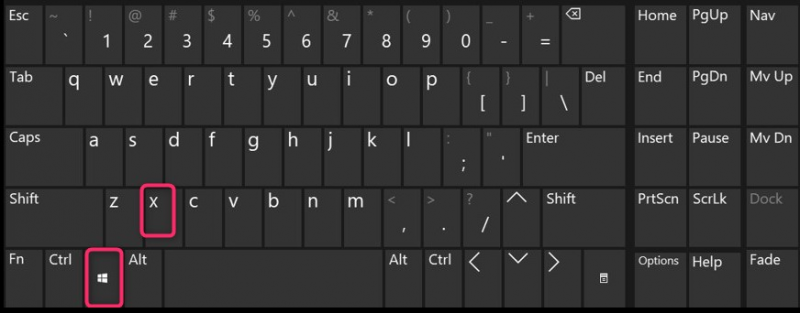
כעת הוא יציג את התפריט הבא, ממנו תוכל לפתוח את ' מנהל התקן ”:
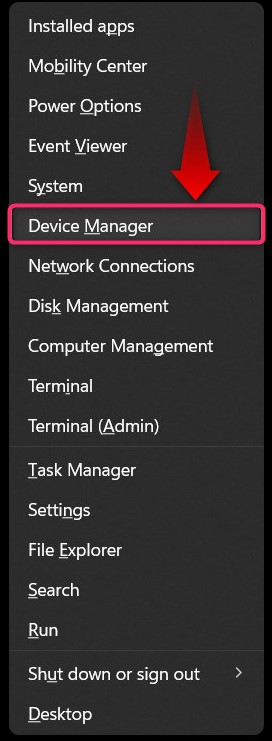
הנה מה ש' מנהל התקן 'חלון נראה כך:
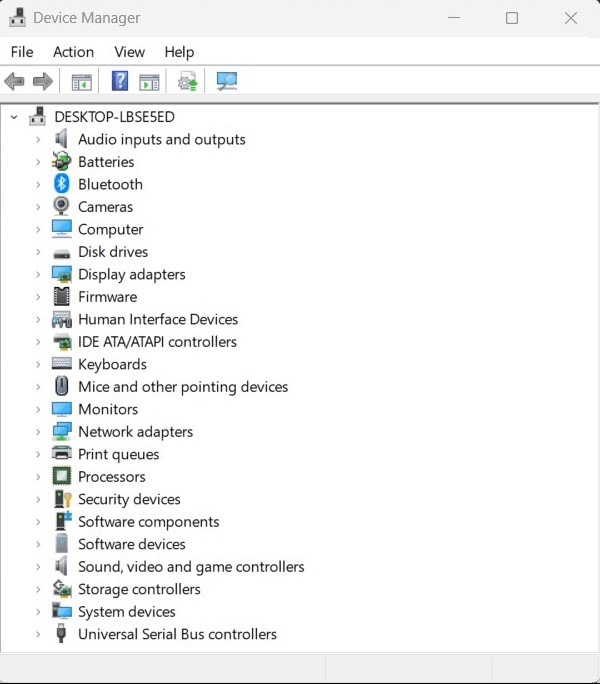
שיטה 2: כיצד לפתוח/להפעיל את 'מנהל ההתקנים' באמצעות כלי השירות 'הפעלה' של Windows?
החלונות ' לָרוּץ כלי השירות מאפשר למשתמשים להפעיל במהירות תוכניות, לפתוח תיקיות וכלי עזר מערכת אחרים, כולל ' מנהל התקן '. כדי להשתמש בו, המשתמשים חייבים לפתוח אותו תחילה באמצעות ' Windows + R 'מפתחות:
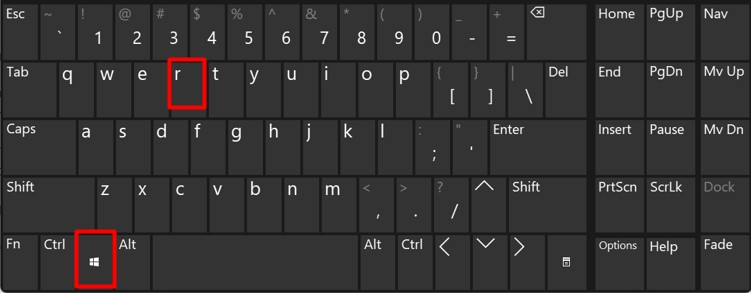
כדי לפתוח את ' מנהל התקן 'באמצעות Windows' לָרוּץ ' כלי שירות, הקלד ' hdwwiz.cpl ' או ' devmgmt.msc ' ולחץ על ' בסדר ' כפתור:
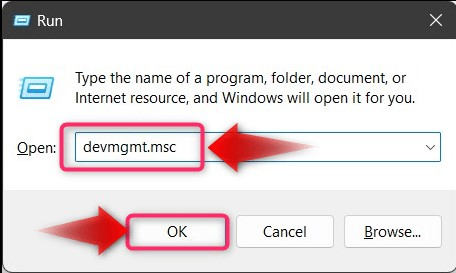
כעת זה יפתח את 'מנהל ההתקנים':
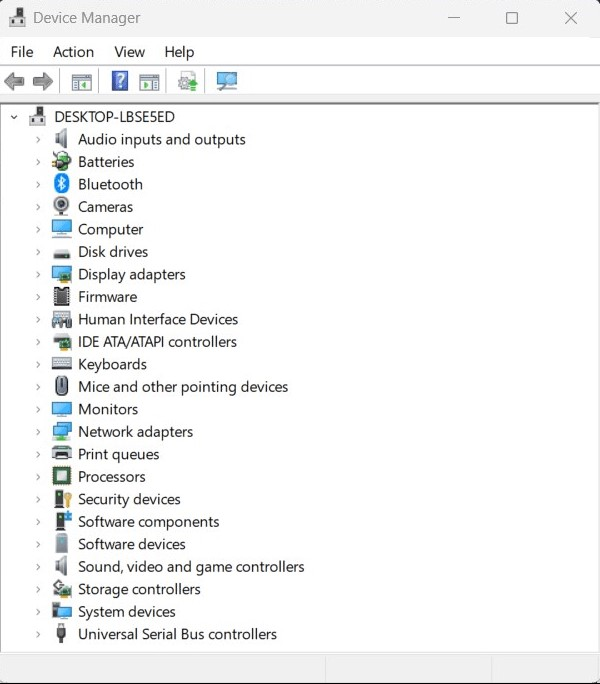
שיטה 3: כיצד לפתוח/להפעיל את 'מנהל ההתקנים' באמצעות שורת הפקודה או Windows PowerShell?
ה ' שורת פקודה ' ו' פגז כוח ' הם כלים חזקים להפליא לניהול המערכת באמצעות פקודות. זה יכול גם לפתוח כלי עזר מערכת שונים, במיוחד כאשר ' סייר Windows ” אינו פועל כראוי והממשק ה-GUI אינו גלוי עקב מנהל התקן פגום. כדי לפתוח/להפעיל את ' מנהל התקן ' באמצעות 'שורת הפקודה' או 'Windows PowerShell', בצע את השלבים הבאים:
שלב 1: פתח את שורת הפקודה או PowerShell כאשר סייר Windows אינו פועל
כדי להפעיל את 'שורת הפקודה' או 'PowerShell' כאשר 'סייר Windows' אינו פועל, נשתמש ב-' מנהל המשימות של Windows ', אשר נפתח באמצעות ' CTRL + ALT + Delete (Del) 'מפתחות:
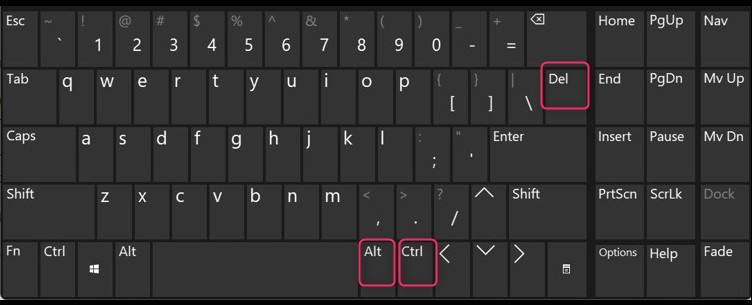
מהחלון הבא, בחר ' מנהל משימות ”:
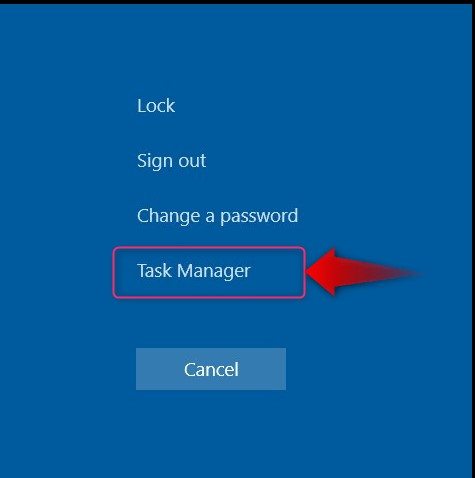
שלב 2: פתח את מנהל ההתקנים כאשר סייר Windows אינו פועל
להשתמש ב ' הפעל משימה חדשה ' כפתור ב'מנהל המשימות' כדי להפעיל את Windows ' לָרוּץ ' פקודה:
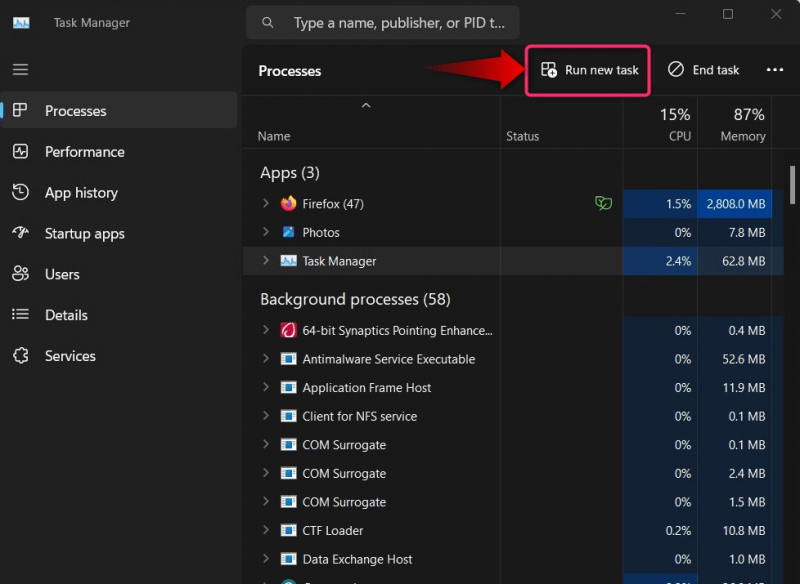
בחלונות ' לָרוּץ ' פקודה, הקלד ' CMD ' או ' פגז כוח ' ולחץ על ' בסדר 'כפתור להפעיל אותו:
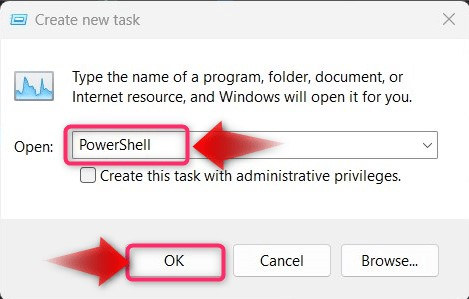
לאחר פתיחת 'שורת הפקודה' או 'PowerShell', הפעל אחת מהפקודות הבאות כדי להפעיל את ההשקה של ' מנהל התקן ”:
hdwwiz.cpldevgmgt
devmgmt.msc
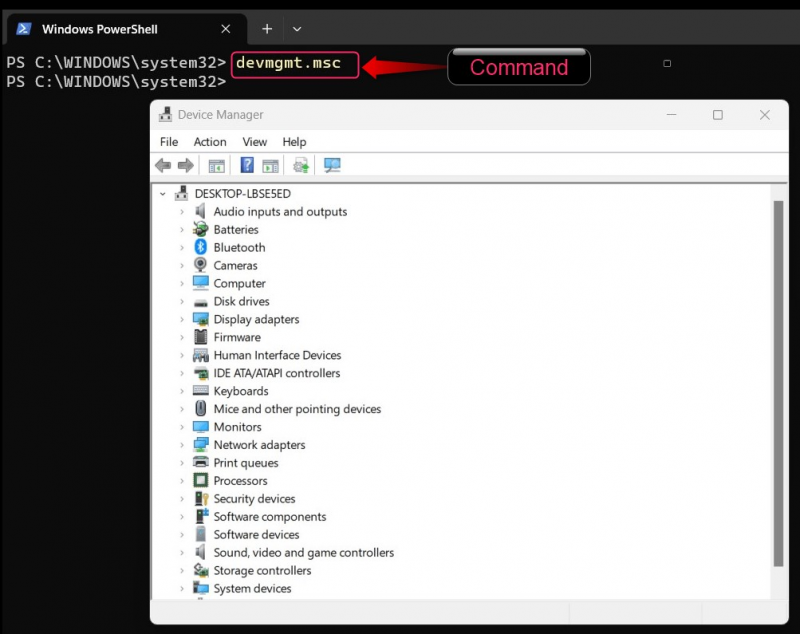
הערה: ניתן להשתמש ב'שורת הפקודה' ו- 'PowerShell' באותו אופן כאשר 'סייר Windows' עובד מצוין.
שיטה 4: כיצד לפתוח/להפעיל את 'מנהל ההתקנים' מלוח הבקרה?
ה ' לוח בקרה ' ב- Windows מאפשר למשתמשים לנהל היבטים שונים של המערכת, לרבות החומרה, הנעשה באמצעות ' מנהל התקן '. כדי לפתוח את 'מנהל ההתקנים' מ'לוח הבקרה', עקוב אחר ההוראות המפורטות להלן:
שלב 1: פתח את לוח הבקרה
ניתן לפתוח את 'לוח הבקרה' על ידי חיפוש בו בתפריט 'התחל' של Windows:
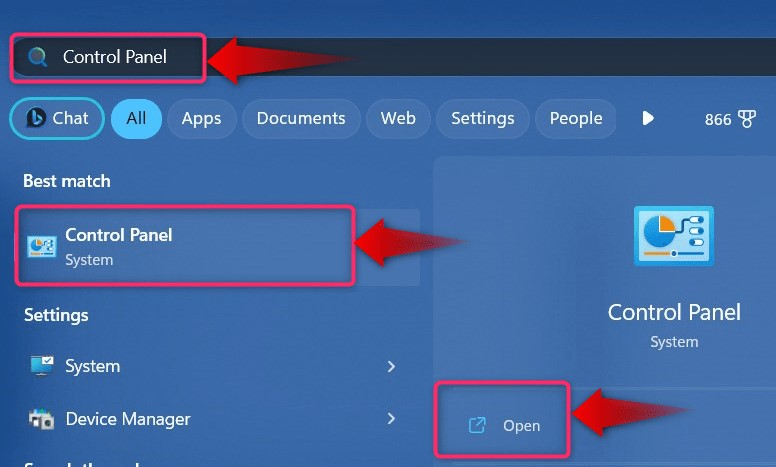
שלב 2: פתח את מנהל ההתקנים
ב'לוח הבקרה', בחר ' הצג לפי ' ל ' סמלים קטנים/גדולים ' ובחר ' מנהל התקן 'כדי לפתוח אותו:
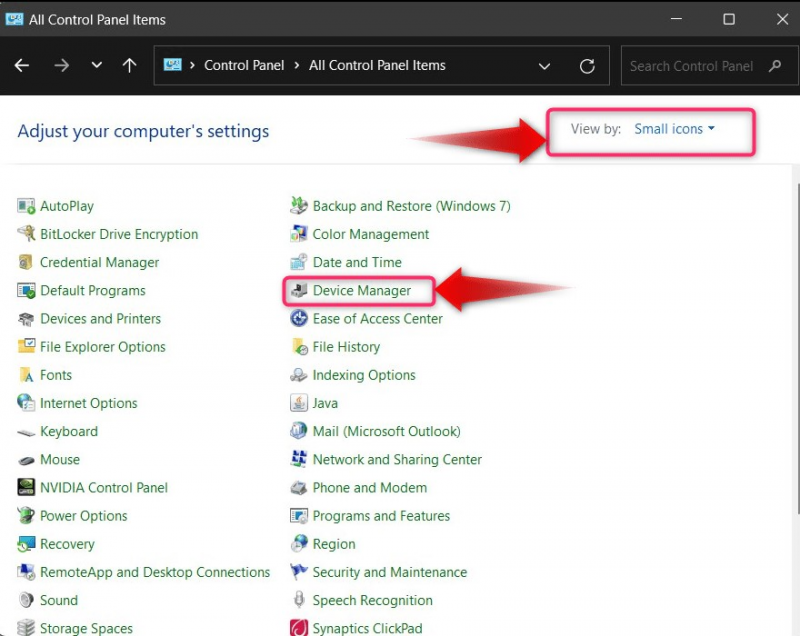
שיטה 5: כיצד לפתוח/להפעיל את 'מנהל ההתקנים' מסייר הקבצים?
' סייר קבצים ' או ' סייר Windows הוא כלי ניהול רב עוצמה מבוסס GUI המאפשר למשתמשים לנהל קבצים ותיקיות במערכת. זה גם מסתיר כמה קובצי מערכת הניתנים להפעלה שניתן להשתמש בהם כדי להפעיל את כלי השירות המותקנים. כדי לפתוח את ' מנהל התקן דרך 'סייר Windows', בצע את השלבים הבאים:
שלב 1: נווט אל תיקיית System32
ה ' מערכת 32 ' היא התיקיה הקריטית ביותר במערכת ההפעלה Windows המכילה את הקבצים שבהם מערכת ההפעלה משתמשת להפעלת מספר כלי עזר, כולל ' מנהל התקן '. עבור אל ' C:\Windows\System32 'נתיב:
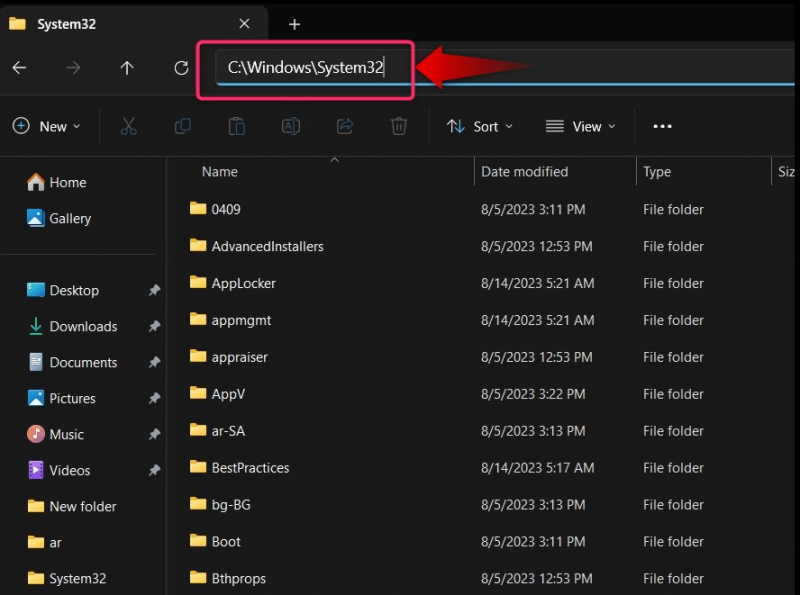
שלב 2: פתח את מנהל ההתקנים
בתוך ה ' C:\Windows\System32 ', מצא ופתח את ' devmgmt ' בשביל ה ' מנהל התקן ' לפתוח:
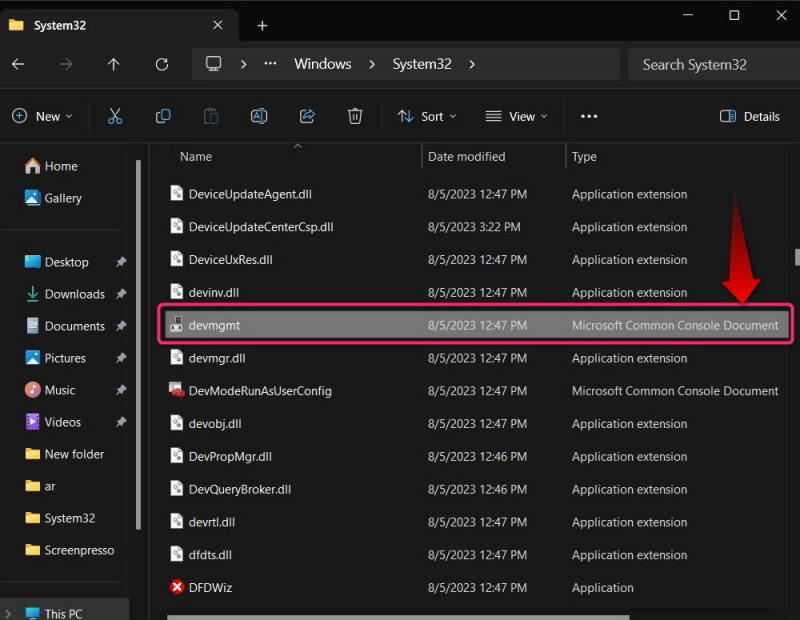
כעת זה יפתח את 'מנהל ההתקנים':
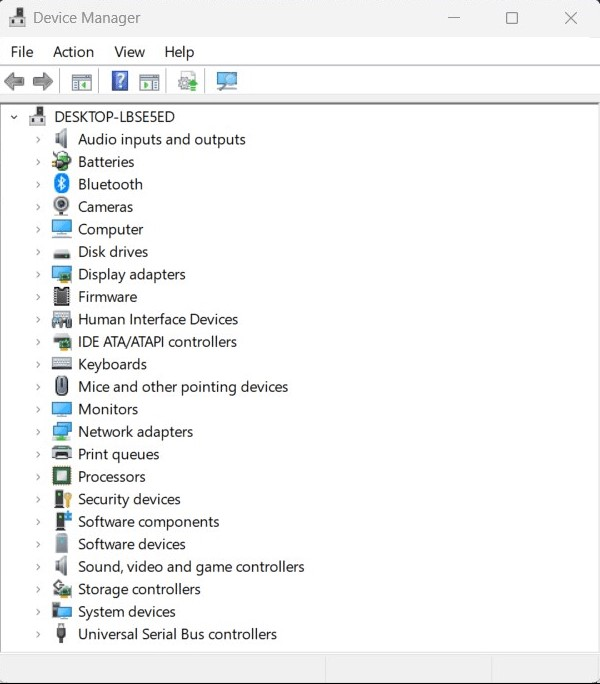
שיטה 6: כיצד לפתוח/להפעיל את 'מנהל ההתקנים' דרך מאפייני המערכת?
ה ' מאפייני מערכת ' או ' לגבי המחשב האישי שלך ' להציג את המידע הבסיסי של המערכת, כולל החומרה והתוכנה המותקנות במערכת. הוא מכיל גם את הקישורים המובילים לכלי עזר שונים לניהול מערכת, כולל ' מנהל התקן '. כדי לפתוח את 'מנהל ההתקנים' מ'מאפייני המערכת', בצע את השלבים הבאים:
שלב 1: פתח את מאפייני מערכת
השתמש בשורת החיפוש של תפריט 'התחל' של Windows כדי לפתוח את 'מאפייני מערכת' או 'אודות המחשב שלך':
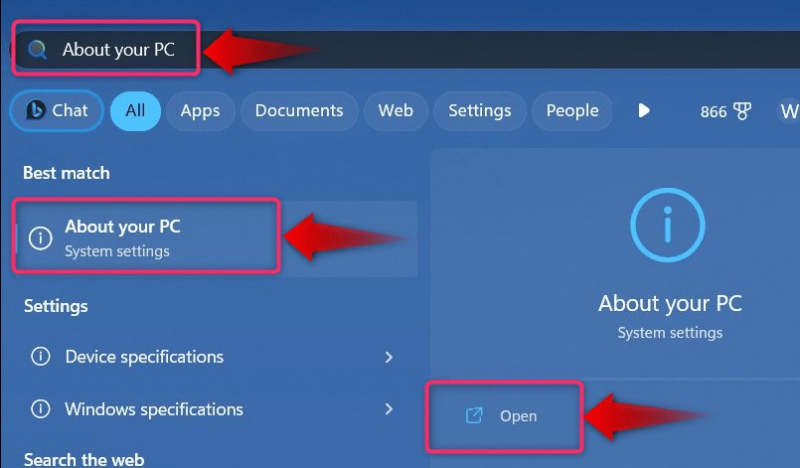
שלב 2: פתח את מנהל ההתקנים
בתוך ה ' על אודות ' חלון, בחר ' הגדרות מערכת מתקדמות ' משם אתה יכול לפתוח את ' מנהל התקן ”:
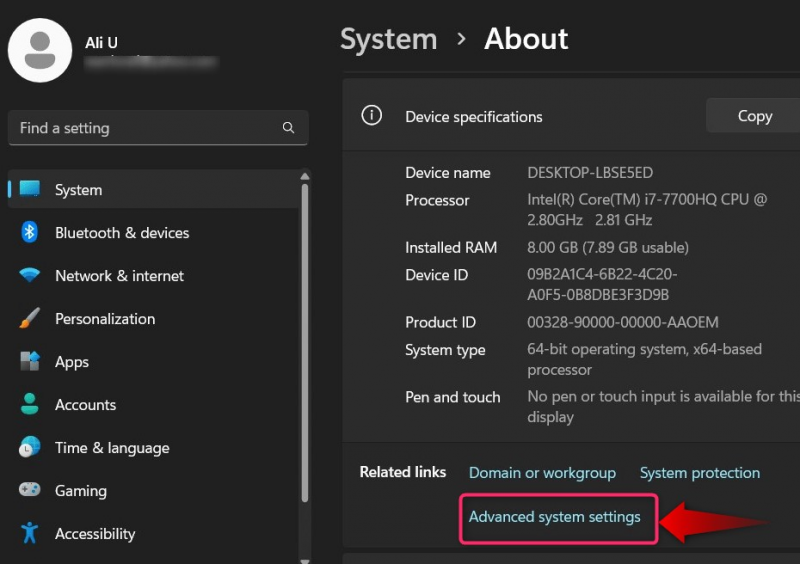
מהחלון הבא, בחר ' חוּמרָה ' ולאחר מכן השתמש ב-' מנהל התקן 'כפתור להפעיל אותו:
'
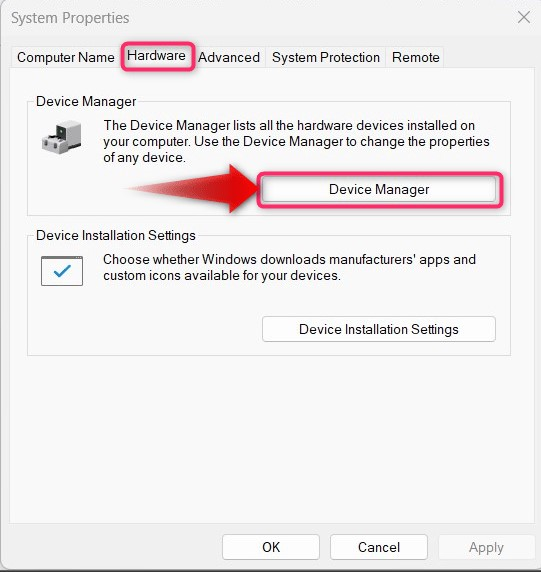
שיטה 7: כיצד לפתוח/להפעיל את 'מנהל ההתקנים' באמצעות כלי Windows?
ה ' כלי Windows ', שנקרא בעבר ' כלי ניהול לסייע למשתמשים להתאים ולנהל את המערכת שלהם באמצעות כלים שונים בצורה יעילה. ה ' מנהל התקן הוא גם בין הכלים שהוא מכיל. כדי לפתוח את 'מנהל ההתקנים' באמצעותו, בצע את ההוראות הבאות:
שלב 1: פתח את כלי Windows
'כלי Windows' נפתחים דרך שורת החיפוש בתפריט 'התחל' של Windows:
שלב 2: פתח את מנהל ההתקנים
בחלון 'כלי Windows', פתח את ' ניהול מחשב כלי המכיל גם את ' מנהל התקן ' בתוכו:
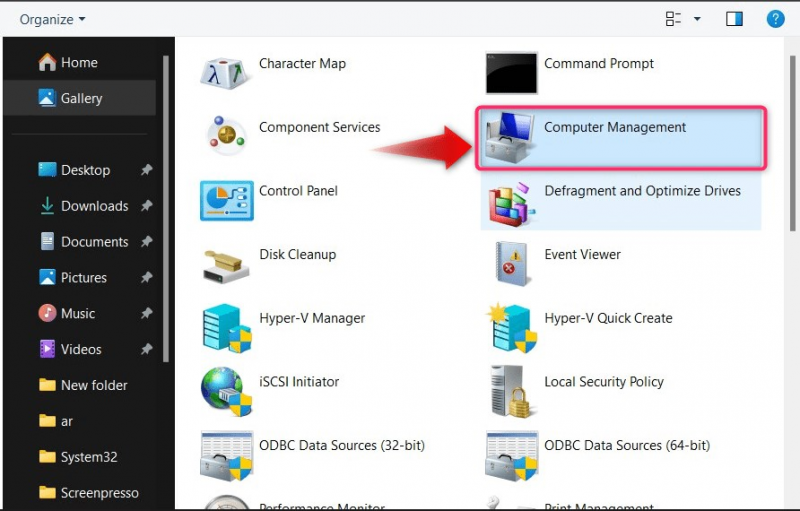
מהחלון הבא, בחר ' מנהל התקן ' מהחלונית השמאלית והוא יציג את תוכנו בחלונית האמצעית:
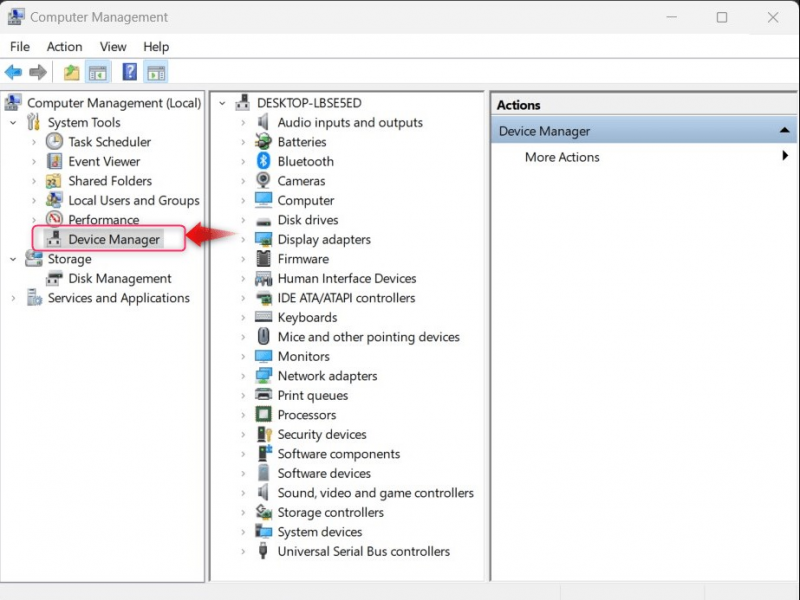
שיטה 8: כיצד לפתוח/להפעיל את 'מנהל ההתקנים' דרך תפריט התחל של Windows?
ה ' תפריט התחל ' מספק גישה לכל פינה במערכת ההפעלה של Windows הכוללת גם את ' מנהל התקן '. 'תפריט התחל' הוא הדרך המהירה ביותר לפתוח את 'מנהל ההתקנים'. כדי לפתוח את 'מנהל ההתקנים', לחץ על ' חלונות ' סוג מפתח ' מנהל התקן ' בשורת החיפוש, ולחץ על ' להיכנס 'כפתור להפעיל אותו:
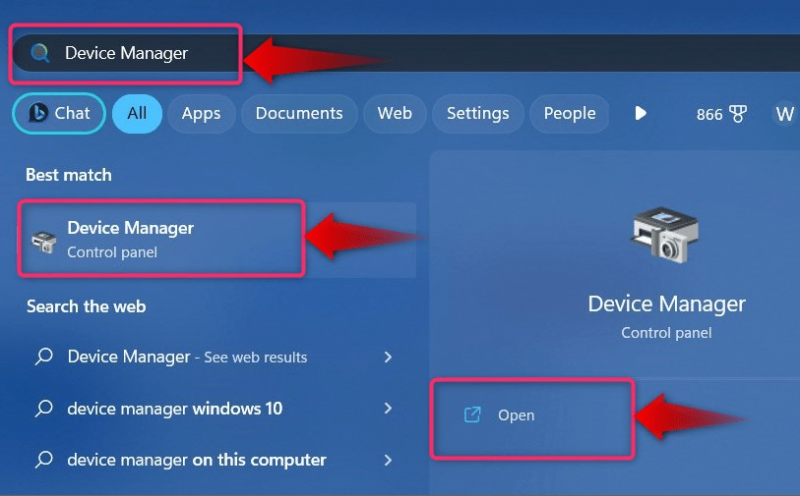
ה ' מנהל התקן ' ייפתח כעת:
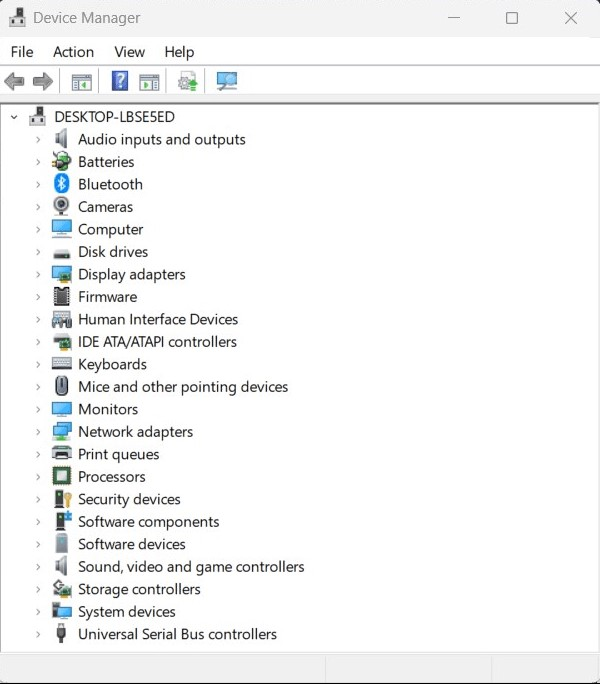
זה הכל בשביל השיטות לפתוח את מנהל ההתקנים של Windows 11 במהירות.
סיכום
הדרך המהירה והיעילה ביותר לפתוח ' מנהל ההתקנים של Windows 11 ' האם ה ' תפריט התחל '. אפשרויות נוספות לפתיחת ה' מנהל התקן 'כולל' תפריט משתמש חזק ',' הפעל את הפקודה ',' שורת הפקודה/PowerShell ',' לוח בקרה ', וה ' כלי Windows '. ה ' מנהל התקן ” הוא כלי עזר מותקן מראש המסייע בניהול החומרה המחוברת למערכת. מדריך זה הסביר את השיטות לפתיחת 'מנהל ההתקנים של Windows 11'.